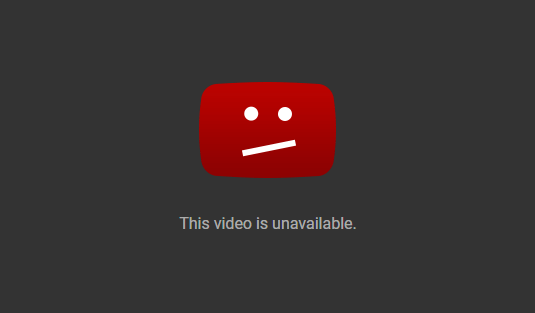
Wahrscheinlich hatte jeder dieses Problem mindestens ein- oder zweimal: Sie öffnen einen Link zu einem Youtube-Video, und das Video wird blockiert, oder sogar Youtube selbst lädt nicht, wenn Sie von einem Arbeits-/Schulcomputer aus surfen. Die Gründe dafür, dass YouTube-Videos nicht zugänglich sind, können unterschiedlich sein. Manchmal blockieren Organisationen oder Schulen Youtube in ihren Netzwerken, um Bandbreite zu sparen und zu verhindern, dass Mitarbeiter oder Schüler nachlassen. Einige Länder (z. B. die VR China und andere) beschränken den Zugriff auf bestimmte Videos oder sogar auf die gesamte Website youtube.com. Schließlich können einige Videos in einigen Ländern aufgrund von Urheberrechtsproblemen gesperrt sein oder weil die Person, die das Video hochgeladen hat, Beschränkungen für bestimmte Länder festgelegt hat.
Wenn Sie ein Youtube-Video ansehen müssen und es nicht geöffnet wird, gibt es hier einige Methoden, um auf blockierte Youtube-Videos zuzugreifen:
- VPN verwenden
- Verwenden von Proxy-Sites
- Tor-Browser verwenden
- Video herunterladen
- Verwenden von Google Public DNS oder Open DNS
VPN verwenden
Die Verwendung eines guten VPN (virtuelles privates Netzwerk) ist wahrscheinlich der sicherste Weg, um auf YouTube zuzugreifen, wenn es blockiert ist. VPN verschlüsselt alle Daten, die von und zu Ihrem Computer übertragen werden und stellt Ihnen eine virtuelle IP-Adresse zur Verfügung. Ihr Netzwerkadministrator oder ISP sieht nicht, auf welche Site Sie zugreifen, und für YouTube sieht es so aus, als würden Sie sich von einem anderen Standort und einer anderen IP-Adresse aus verbinden, nicht Ihrer eigenen.
Nachdem Sie einen VPN-Anbieter ausgewählt haben, müssen Sie dessen Programm oder Browsererweiterung installieren und einschalten. Je nach VPN-Anbieter können einige zusätzliche Schritte erforderlich sein: Einzelheiten hierzu finden Sie in deren Dokumentation. Danach können Sie Ihren Browser öffnen und mit dem Video fortfahren, das Sie ansehen möchten.
Wir empfehlen Ihnen, NordVPN zu verwenden. Es ist eine plattformübergreifende App, die für Windows, macOS, iOS, Android und Linux verfügbar ist und mit der Sie bis zu 6 Geräte gleichzeitig schützen können. NordVPN verschlüsselt Ihren Datenverkehr und lässt Sie anonym im Internet surfen, wobei geografische Beschränkungen umgangen werden. Sie können ein Abonnement mit einer Laufzeit von 1 Monat bis 2 Jahren mit einer 30-tägigen Geld-zurück-Garantie erwerben.
Es gibt auch kostenlose VPNs, von denen jedoch viele Ihre Daten an Dritte verkaufen. Sie sollten die Datenschutzrichtlinien und Nutzungsbedingungen dieser Programme sorgfältig lesen, bevor Sie sie verwenden. Wenn Sie nach kostenlosen VPNs suchen, bieten HotSpot Shield, TunnelBear, WindScribe zusätzlich zu ihren Pro-Versionen kostenlose Browser-Erweiterungen mit eingeschränkter Funktionalität. Außerdem verfügt der Opera-Browser über ein integriertes VPN, auf das über die Browsereinstellungen zugegriffen werden kann.
Proxy verwenden
Ein Proxy ähnelt einem VPN, ist aber weitaus weniger zuverlässig und sicher. Wenn Sie sich mit einem Proxy verbinden, geht Ihr Datenverkehr über dessen Server, sodass es für Außenstehende so aussieht, als wären Sie an einem anderen Ort, wodurch Sie geografische Sperren umgehen können. Im Gegensatz zu VPNs verschlüsseln Proxys keine Daten, die zwischen Ihrem Computer und dem Internet übertragen werden. Das bedeutet, dass Ihr ISP, Ihre Netzwerkadministratoren usw. sehen können, welche Websites Sie besuchen.
Um eine Verbindung zu einem Proxy herzustellen, können Sie eine Proxy-Site verwenden oder eine Browsererweiterung herunterladen. Listen von derzeit funktionierenden Proxy-Sites können über Suchmaschinen leicht gefunden werden. Auf der anderen Seite können Sie eine Proxy-Browser-Erweiterung herunterladen. Öffnen Sie einfach die offizielle Website mit Erweiterungen/Add-Ons für Ihren Browser und suchen Sie nach „Proxy“. Wählen Sie dann eine Erweiterung aus (achten Sie auf die letzten Bewertungen der Erweiterungen).
Wenn Sie sich für die Verwendung einer Proxy-Website entschieden haben, gehen Sie wie folgt vor:
- Öffnen Sie die ausgewählte Site.
- Sie sehen eine Adressleiste. Geben Sie die URL des Videos ein, das Sie sehen möchten.
- Wenn Sie ein Dropdown-Menü sehen, in dem Sie ein Land auswählen können, aus dem Sie das Video anscheinend ansehen möchten, wählen Sie eines aus.
Tor-Browser verwenden
Tor ist ein sicherer Internetbrowser, der die IP-Adressen der Benutzer verbirgt, damit sie anonym auf Online-Inhalte zugreifen und diese teilen können. Sie können es kostenlos herunterladen, aber Sie müssen ein Administrator für das Gerät sein, auf dem Sie es installieren. Wenn Sie durch Tor browsen, werden Ihre Daten durch sein Servernetzwerk geleitet, wo Datenpakete durch mehrere Relais springen und das Netzwerk an ihrem Ziel verlassen. Dies hindert Netzwerkadministratoren, Internetdienstanbieter und Hacker daran, Ihre Online-Aktivitäten zu verfolgen. Tor verschlüsselt Ihre Daten jedoch nicht, sodass die Daten sichtbar sind, sobald sie das Netzwerk verlassen. Einer der Nachteile der Verwendung von Tor zum Ansehen von Videos ist, dass Videos sehr langsam geladen werden. Du kannst Tor herunterladen von seiner offiziellen Website.
Youtube-Video herunterladen
Wenn Youtube auf Ihrem Computer blockiert ist, können Sie möglicherweise trotzdem ein bestimmtes Video herunterladen und ansehen. Dazu müssen Sie eine Website finden, auf der Sie Youtube-Videos herunterladen können (verwenden Sie einfach eine Suchmaschine, um diese Websites zu finden) und Sie müssen die URL kennen (https://www.youtube.com/ watch?v=[…]) des Videos, das Sie ansehen möchten. Wenn Sie überhaupt nicht auf Youtube zugreifen können, können Sie in einer Suchmaschine nach dem Namen des Videos suchen, um die URL herauszufinden. Suchen Sie dann eine YouTube-Download-Site, die nicht auf Ihrem Computer blockiert ist, und befolgen Sie die Anweisungen auf der Site.
Verwenden von Google Public DNS oder Open DNS
Wenn Ihr ISP (Internet Service Provider) Youtube blockiert, können Sie mit Google Public DNS oder Open DNS auf YouTube zugreifen. Mit den folgenden Anweisungen können Sie dies tun.
DNS-Einstellungen unter Windows ändern
- Drücken Sie die Windows-Logo-Taste und die R-Taste auf Ihrer Tastatur.
- Geben Sie ncpa.cpl ein und drücken Sie die Eingabetaste.
- Suchen Sie Local Area Network oder Ethernet und klicken Sie mit der rechten Maustaste darauf.
- Wählen Sie Eigenschaften.
- Suchen Sie in der Liste nach Internet Protocol Version 4 und doppelklicken Sie darauf.
- Wählen Sie Folgende DNS-Serveradressen verwenden aus.
- Geben Sie die folgenden Adressen ein.
Für Google-DNS:
Bevorzugter DNS-Server: 8.8.8.8
Alternativer DNS-Server: 8.8.4.4
Für Open-DNS:
Bevorzugter DNS-Server: 208.67.222.222
Alternativer DNS-Server: 208.67.220.220 - Klicken Sie auf OK.
DNS-Einstellungen unter Mac OS ändern
- Wählen Sie Systemeinstellungen (ein Zahnradsymbol) aus dem unteren Menü.
- Wählen Sie im neu geöffneten Fenster Netzwerk.
- Klicken Sie auf der linken Seite auf Ethernet.
- Klicken Sie unten rechts auf die Schaltfläche Erweitert….
- Wählen Sie oben die Registerkarte DNS.
- Fügen Sie neue DNS-Server hinzu, indem Sie im linken Bereich auf die Schaltfläche + klicken und die Adressen eingeben:
Für Google-DNS:
Bevorzugter DNS-Server: 8.8.8.8
Alternativer DNS-Server: 8.8.4.4
Für Open-DNS:
Bevorzugter DNS-Server: 208.67.222.222
Alternativer DNS-Server: 208.67.220.220 - Klicken Sie auf OK.
- Klicken Sie auf Anwenden.
Ich hasse eingeschränkte Inhalte und verwende NordVPN, um sie zu umgehen. Es könnte billiger sein, ja, aber es funktioniert und das ist in Ordnung.
WIE KANNST DU AUF YOUTUBE ZUGREIFEN, WENN ES GESPERRT IST!
Wie mache ich es, es ist blockiert und ich kann es nicht herunterladen, wenn Sie es nicht tun können?
brauche hilfe bei youtube-videos, weil sie immer blockiert werden